
Como transferir fotos do iCloud para o Google Fotos: um guia passo a passo

À medida que a vida digital se torna cada vez mais enriquecida, nossa dependência de serviços de nuvem para armazenar memórias preciosas, como fotos e vídeos, está crescendo. Para muitos usuários da Apple, o iCloud oferece uma maneira conveniente de sincronizar e fazer backup de suas fotos. No entanto, com a diversidade de serviços disponíveis, alguns usuários podem desejar transferir fotos do iPhone para o Google Fotos. Isso pode ser devido à sua preferência pelos serviços do Google ou porque eles precisam acessar essas fotos em Android dispositivos. Seja qual for o motivo, este artigo detalhará vários métodos de como transferir fotos do iCloud para o Google Fotos. Continue lendo.
A Apple introduziu um novo recurso que permite migrar diretamente fotos do iCloud para o Google Fotos dentro das configurações de "Privacidade de dados". Isso permite migrar o iCloud para o Google Drive diretamente. Veja como importar fotos do iPhone para o Google Fotos diretamente:
Passo 1. Visite a página de login do Apple Data & Privacy .
Passo 2. Faça login na sua conta do iCloud usando os detalhes de login corretos, navegue até a terceira opção, "Transferir uma cópia de seus dados", a partir da nova interface, e clique em "Solicitar transferência de uma cópia de seus dados".

Passo 3. No menu suspenso, selecione Google Fotos como o destino para onde você deseja transferir suas fotos, marque as caixas de fotos, vídeos ou ambos e clique em "Continuar".
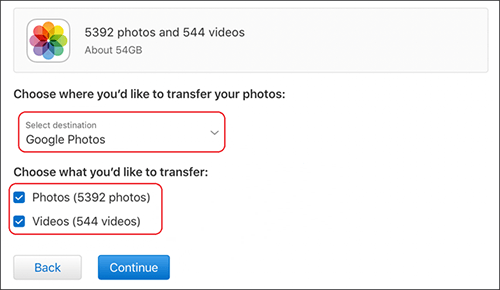
Passo 4. Confirme os requisitos de espaço de armazenamento e, em seguida, inicie sessão na sua Conta Google para onde pretende transferir as suas fotografias ou vídeos do iCloud.
Passo 5. Clique no botão "Permitir" para conceder permissão de Privacidade de Dados da Apple para adicionar fotos e vídeos ao Google Fotos.
Passo 6. Finalmente, revise os detalhes uma última vez e clique em "Confirmar Transferência".
Nota: O processo de transferência de fotos da Apple para o Google Fotos pode levar de 3 a 7 dias. Se você cancelar a solicitação de transferência antes que ela seja concluída, o conteúdo copiado permanecerá no Google Fotos.
Você pode gostar de:
Transfira facilmente o Google Fotos para o iCloud com qualidade original
[Resolvido] Como baixar fotos do iCloud para o iPhone em um piscar de olhos
Se você não estiver disposto a esperar que a Apple sincronize as fotos da Apple com o Google Fotos dentro de 3-7 dias, você pode facilmente usar um método de transferência manual. Basta transferir as fotografias do iCloud para o seu computador e, em seguida, movê-las para o Google Fotos. Com o método de transferência manual, você pode concluir a transferência instantaneamente sem esperar por vários dias. Veja como mover fotos do iCloud para o Google Fotos manualmente:
Passo 1. Visite iCloud.com e inicie sessão na sua conta do iCloud utilizando o seu ID Apple e palavra-passe. Em seguida, clique em "Fotos".

Passo 2. Selecione as fotos que deseja transferir para o Google Fotos e clique no botão "Download" no canto superior direito da página.

Passo 3. Em seguida, visite o site oficial do Google Drive e faça login na conta para onde deseja mover as fotos usando seus dados.
Passo 4. Clique no botão "Novo", selecione "Upload de arquivos", como mostra a imagem abaixo, e escolha as fotos que você baixou do iCloud. Suas fotos do iCloud serão imediatamente enviadas para o Google Fotos.

Saiba mais: O Google Fotos não faz backup? Consulte este guia para encontrar a solução e a alternativa.
Para os usuários que preferem utilizar dispositivos móveis para fazer upload de fotos do iPhone para o Google Fotos, o aplicativo Google Fotos oferece uma solução conveniente. E você não precisará baixar manualmente fotos do Fotos do iCloud. Veja como sincronizar o iCloud com o Google Drive por meio do aplicativo Google Fotos:
Passo 1. Se ainda não instalou o Google Fotos no iPhone, comece por instalá-lo.
Passo 2. Vá para "Ajustes" no seu iPhone > "Fotos" > selecione "Baixar e manter originais" ou "Otimizar o armazenamento do iPhone".

Passo 3. Inicie o Google Fotos, toque no perfil da sua conta no canto superior direito, vá em "Configurações de fotos" e selecione "Backup e sincronização".

Passo 4. Ative "Backup & Sync". Dessa forma, as fotos podem ser movidas sem esforço para o Google Fotos. E isso não alterará nada em suas Fotos do iCloud.
Leitura adicional:
Como acessar fotos do iCloud no Android [Fácil & Rápido]
Google Fotos vs iCloud: o Google Fotos ou o iCloud são melhores?
Q1. Como obter fotos do iCloud para Android?
Como baixar fotos do iCloud para Android? Para transferir fotos do iCloud para um dispositivo Android , você pode primeiro baixar as fotos do iCloud para o computador e, em seguida, transferir as fotos para o dispositivo Android via USB ou outros métodos. Dessa forma, você pode desfrutar das mesmas fotos em seu dispositivo Android como você faz no seu iPhone.
Q2. O processo de transferência eliminará fotografias da minha conta do iCloud?
Não, o processo de transferência não excluirá fotos da sua conta do iCloud. Ele simplesmente os copia para sua conta do Google Fotos, deixando as fotos originais em sua conta do iCloud intactas.
Q3. Existe um limite para o número de fotos que posso transferir do iCloud para o Google Fotos?
O Google impõe algumas limitações ao número de fotos que você pode transferir por dia. No entanto, para a maioria dos usuários, esses limites não devem representar um problema. Se você tiver um grande número de fotos, o processo de transferência pode levar mais tempo para ser concluído.
Além de transferir fotos entre serviços de nuvem, às vezes você pode precisar transferir fotos diretamente do seu iPhone para o seu computador. Coolmuster iOS Assistant é uma ferramenta que pode ajudá-lo a realizar facilmente essa tarefa. Ele não só transfere fotos, mas também gerencia outros tipos de dados do iPhone.
Principais características do Coolmuster iOS Assistant:
Para começar, baixe o programa para o seu computador e siga estes passos simples para transferir fotos do seu iPhone:
01Abra o software e conecte seu iPhone e computador usando um cabo de dados. Confie no seu dispositivo para estabelecer a conexão com segurança.

02Assim que seu dispositivo for detectado, você verá a interface principal com fácil acesso a todos os recursos.

03Navegue até a pasta "Fotos", visualize os arquivos, selecione os que deseja transferir e clique em "Exportar" para iniciar o processo.

Não importa qual método você escolher, é viável transferir fotos do iCloud para o Google Fotos. Se você optar por acessar o site de privacidade da Apple, enviar manualmente ou usar o aplicativo Google Fotos, você pode facilmente alcançar esse objetivo. Além disso, Coolmuster iOS Assistant fornece uma solução simples para ajudá-lo a transferir fotos do iPhone para o computador, oferecendo mais flexibilidade para o gerenciamento de dados.
Artigos relacionados:
6 dicas para tirar fotos / imagens fora do iPhone sem qualquer aborrecimento
[5 Maneiras] Como transferir fotos do iPhone para o computador sem USB?
Como acessar fotos do iCloud em diferentes plataformas? 5 Métodos Poderosos
Uma lista completa dos 11 melhores aplicativos para transferir fotos do iPhone para o PC
Como fazer backup de fotos do iPhone? 7 maneiras que você não pode perder
7 maneiras viáveis de como transferir fotos de Mac para Android





